iKitties.com'dan Nasıl Tamamen Kurtulursunuz? (08.13.25)
İnternette her gezindiğinizde reklamların neden birdenbire ortaya çıktığını hiç merak ettiniz mi? Garip olan şey ise, gördüğünüz reklamların tamamı en son satın aldığınız veya internette aradığınız ürünlerle ilgili. Sizin için hazırlanmış gibi reklamlar gördüğünüzde, bilgisayarınızda kötü amaçlı yazılım var demektir.
Şu anda reklam yazılımının çeşitli türleri vardır ve bunlardan herhangi biri suçlu olabilir. Emin olmanın tek yolu, bilgisayar sisteminize hangi reklam yazılımlarının sızdığını tespit etmek için bir kötü amaçlı yazılımdan koruma programı kullanarak bilgisayarınızı taramaktır. Virüs bulaşmış kullanıcıları korkutan en yeni reklam yazılımı türlerinden biri iKitties.com'dur. Bu reklam yazılımı genellikle bilgisayarınıza yüklediğiniz diğer programlarla birlikte gelir, dolayısıyla cihazınıza yüklediğinizin farkında bile olmazsınız.
Bu reklam yazılımı aslında tehlikeli olmaktan çok sinir bozucu. Bu kötü amaçlı yazılıma sahip olduğunuzun bir numaralı işareti, web tarayıcınızın ikitties.com web sitesine yönlendirilmiş olmasıdır. Web sitesine yönlendirildikten sonra, ziyaret edilen web sitesi ne olursa olsun reklamlar görünmeye devam ediyor.
iKitties.com nedir?iKitties.com'a gittiğinizde yavru kedi resimleri sizi eğlendirebilir. ve kedi ve hayvan severler için diğer reimler mevcuttur. Ancak, bunun sizi aldatmasına izin vermeyin. Bu görünüşte zararsız ve şaşırtıcı web sitesinin arkasına saklanmak, iKitties kötü amaçlı yazılımıdır. Web sitesini ziyaret eden birkaç kullanıcı, kullanıcı herhangi bir işlem yapmadan yeni sekmelerin veya yeni tarayıcı oturumlarının aniden açıldığını bildirdi.
Bu, kötü amaçlı bir yazılımın tarayıcının kontrolünü ele geçirdiği ve trafiği kullanıcının izni olmadan istenmeyen bir web sitesine yönlendirmeye devam ettiği klasik bir tarayıcı ele geçirme senaryosudur. iKitties.com virüsü, kullanıcının tarayıcı ayarlarına müdahale eder ve trafiği reklamverenin web sitesine yönlendirmek için bir uzantı yükler. Etkilenen tarayıcılar arasında Chrome, Firefox, Internet Explorer, Edge ve Safari bulunur.
iKitties.com'un yanı sıra, kullanıcının trafiği Dudepages.com veya Spinbomb.com'a da yönlendirilebilir. Kötü amaçlı yazılım, internet etkinliği izleme etkinlikleri, arama yönlendirmeleri, tarama tercihlerinde yetkisiz değişiklikler ve kötü amaçlı reklamlarla tanınır.
iKitties Ne Yapar?iKitties, kullanıcının tarayıcısını ele geçiren ve tarayıcı ayarlarını izinsiz değiştiren bir reklam yazılımı olarak kabul edilir. Ayrıca, Kayıt Defteri girdilerini değiştirir ve reklamını yaptığı web sitesini veya istemciyi daha fazla tanıtmak için DNS yapılandırmasını değiştirir. Sonuç olarak, interneti her kullandığınızda çeşitli pop-up reklamlar, afişler, metin reklamlar ve tarayıcı yönlendirmeleri tarafından bombardımana tutulacaksınız. Ve bu reklamlar o kadar kalıcı olabilir ki, onları kapatmaya çalıştığınızda bile kaybolmayı reddederler. Kapat düğmesini tıklamak yalnızca diğer reklamları oluşturacak ve etkilenen kullanıcı için büyük bir hayal kırıklığına neden olacaktır.
iKitties.com kötü amaçlı yazılımı, reklamları yayınlamanın ve trafiğinizi yeniden yönlendirmenin yanı sıra çevrimiçi etkinliklerinizi ve kişisel bilgilerinizi çalmak. Toplanan veriler, cihazınızda hedefli reklamlar sunmak için kullanılabilecekleri uzak sunucuya gönderilir. Ayrıca, iKitties kötü amaçlı yazılımından etkilenmek, sisteminizi daha tehlikeli kötü amaçlı yazılımlara karşı savunmasız hale getirmek anlamına gelir.
Bunu daha da sinir bozucu yapan şey, virüslü dosyaların kopyalarını rastgele sistem klasörlerine bırakarak kaldırma işlemini oldukça zor hale getirmesidir. Ondan tamamen kurtulmazsanız ve virüslü dosyalardan biri bilgisayarınızda kalırsa, kötü amaçlı yazılım bu kalan dosyadan sisteminize yeniden bulaşabilir.
Bilgisayarınıza bu reklam yazılımının bulaştığını nasıl anlarsınız? En belirgin işaret, reklamların varlığıdır. Reklamı kapatmaya çalıştığınızda, bunun yerine bilinmeyen bir web sitesine yönlendiriliyorsunuz, ardından şüpheli bir şey oluyor. Başka bir belirti, tarayıcınızın ve tüm sisteminizin yavaşladığını fark etmenizdir. Bunun nedeni, kötü amaçlı yazılım tarafından arka planda gerçekleştirilen ekstra etkinliklerdir. Başka bir uyarı işareti, giden ağ trafiğinizde bir artış görmenizdir; bu, sizin izniniz olmadan bilgisayarınızdan veri gönderildiği anlamına gelir. Farkında olmayabilirsiniz, ancak muhtemelen cihazınızda kötü amaçlı yazılım var. Ama ilk etapta oraya nasıl geldi?
iKitties Sisteme Nasıl Bulaşır?Adware dağıtımının iki ana yöntemi vardır: paketleme veya tarayıcı enjeksiyonu.
Paketleme, kötü amaçlı yazılımın başka bir yazılımla birlikte paketlenmesi anlamına gelir. Yasal bir yazılım (torrent istemcisi veya internet hız yükseltici gibi), internetten indirilen ücretsiz bir yazılım (ücretsiz bir casus yazılım önleme veya mini oyunlar gibi) veya yazılımın dosya paylaşım sitelerinden korsan bir kopyası olabilir ( video oyunlarının crackli sürümleri veya diğer ücretli yazılımlar gibi).
Bu tür uygulamaları tüm adımları uygulamadan indirip yüklediğinizde, muhtemelen iKitties kötü amaçlı yazılımı da sisteminize kuruluyor.Birlikte verilen program ayrıca yükleyiciyi kullanıcının farklı bir yazılım olduğunu fark etmeyeceği şekilde konumlandırıyor.Çoğu kullanıcı bunun programın gerekli bir bileşeni olduğunu düşünüyor ve ilerliyor ince baskıyı okumadan yükleme ile. Kötü amaçlı yazılım, kullanıcının cihazına "izin olmadan" bu şekilde yüklenir.
iKitties kötü amaçlı yazılımının başka bir dağıtım yöntemi tarayıcı enjeksiyonudur. Virüs bulaşmış bir web sitesini ziyaret ettiğinizde, bilgisayarınıza bir komut dosyası veya bir DLL dosyası düşer ve siz hiçbir şey fark etmeden tarayıcının uygulama klasörüne kaydedilir. Tarayıcı başlatıldığında, sistem ayrıca kötü amaçlı komut dosyasını veya DLL'yi başlatarak bilgisayarınızdaki kötü amaçlı yazılımı veya virüsü etkinleştirir. DLL dosyaları, bilgisayarınızdan kaldırılmaması gereken sistem dosyaları olarak kabul edildiğinden, buna karşı korunmak zor olabilir. Bu nedenle, bilgisayarınızda yapmak üzere tasarlandıkları her şeyi yapmaları için serbest dizginleri verilir.
Yani, sisteminize iKitties.com kötü amaçlı yazılımının bulaştığını düşünüyorsanız, ondan kurtulmanız gerekir. bilgisayarınıza daha fazla zarar gelmesini önlemek için mümkün olan en kısa sürede.
iKitties.com Pop-Up Reklamları Nasıl KaldırılıriKitties.com'u kaldırmak zor olabilir çünkü tüm bileşenlerin ve virüslü tüm dosyaların bilgisayarınızdan silindiğinden emin olmanız gerekir. Aksi takdirde, virüs geri gelmeye devam edecektir. Bilgisayarınızdan iKitties.com'dan tamamen kurtulmak için aşağıdaki adımları izleyin.
Adım 1. Kötü amaçlı programları bilgisayarınızdan kaldırın.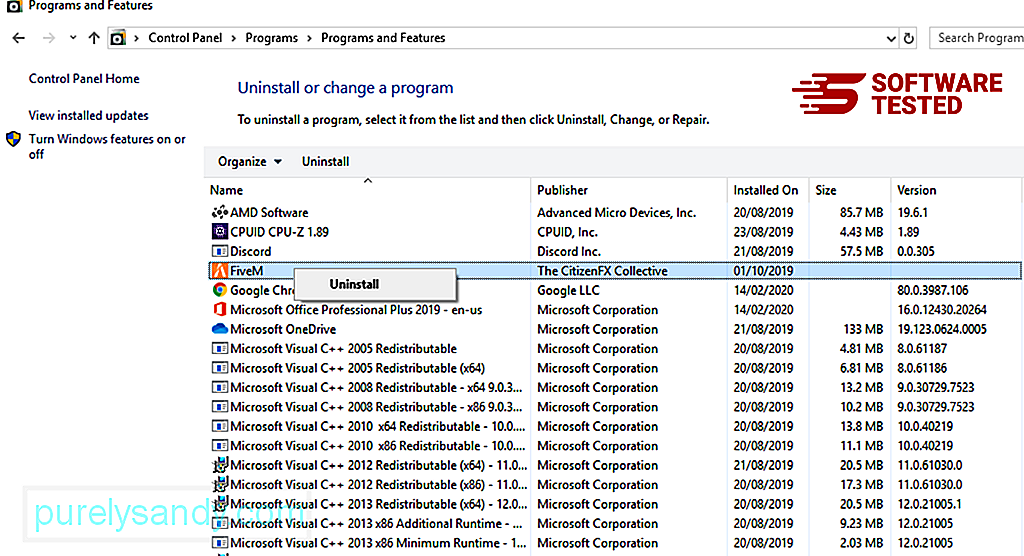
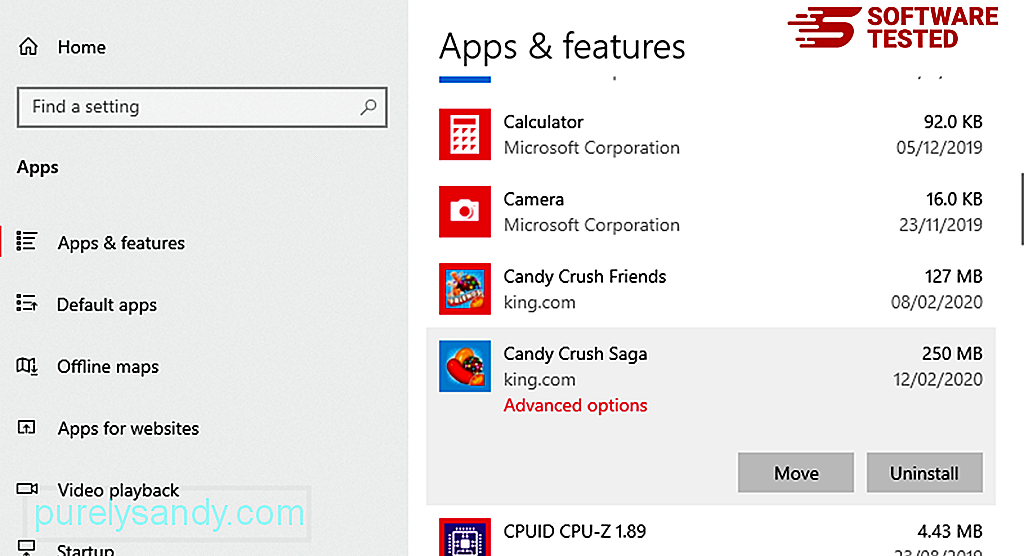
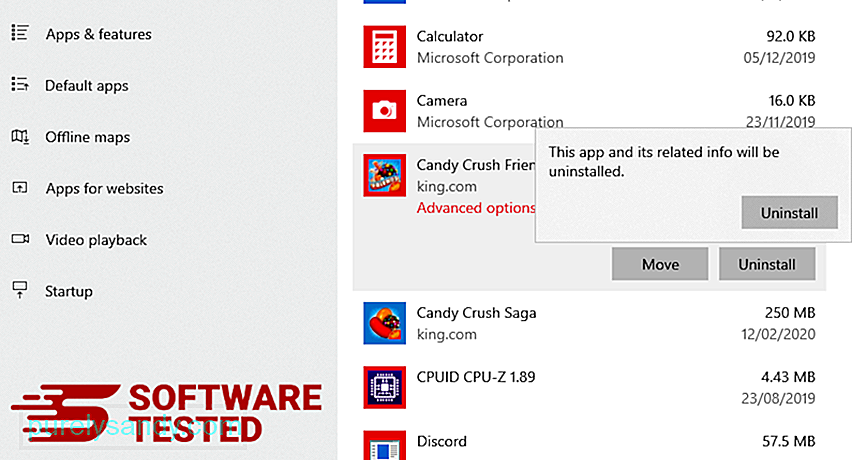
iKitties kötü amaçlı yazılımını devre dışı bırakmak için, güvenilir bir kötü amaçlı yazılımdan koruma programı kullanarak sisteminizi taramanız gerekir. Tespit edildiğinde, güvenlik yazılımınızı kullanarak bunları silin. Bazı güvenlik uygulamaları kötü amaçlı yazılımı silemez, bu nedenle onları karantinaya alabilirsiniz.
Adım 3: iKitties.com'u Windows kısayollarından kaldırın.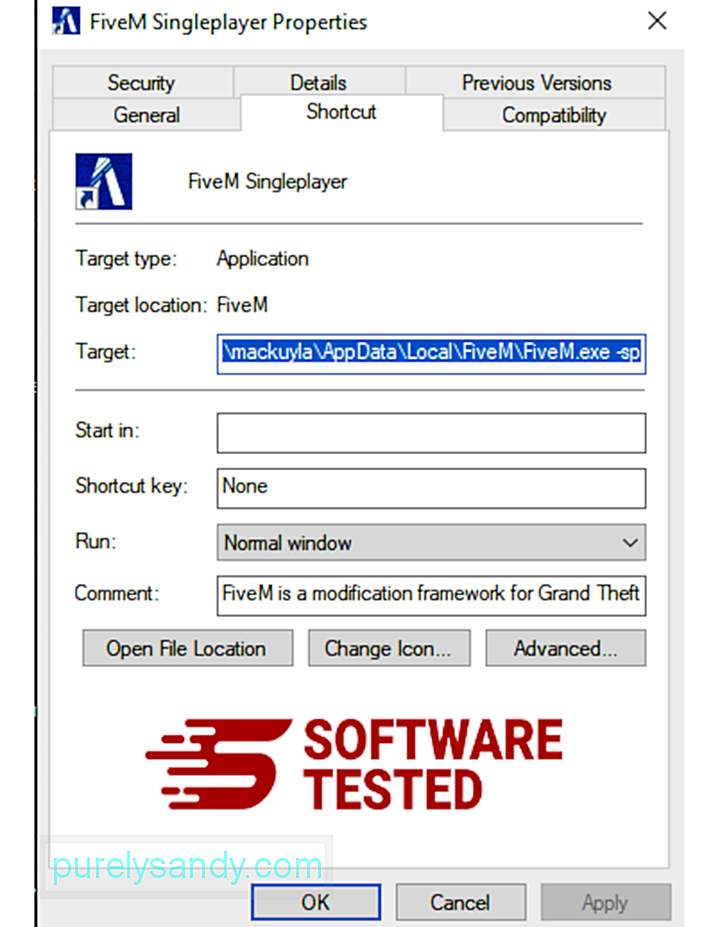
Tüm istenmeyen programları ve dosyaları bilgisayarınızdan kaldırdıktan sonra, iKitties.com'dan tamamen kurtulmak için Geri Dönüşüm Kutunuzu temizleyin. Masaüstünüzdeki Geri Dönüşüm Kutusu kısayolunu sağ tıklayın, ardından Geri Dönüşüm Kutusunu Boşalt'ı seçin. Onaylamak için Tamam 'ı tıklayın. Alternatif olarak, virüslü tüm dosyaları tek seferde silmek için bir bilgisayar temizleme uygulaması kullanabilirsiniz. 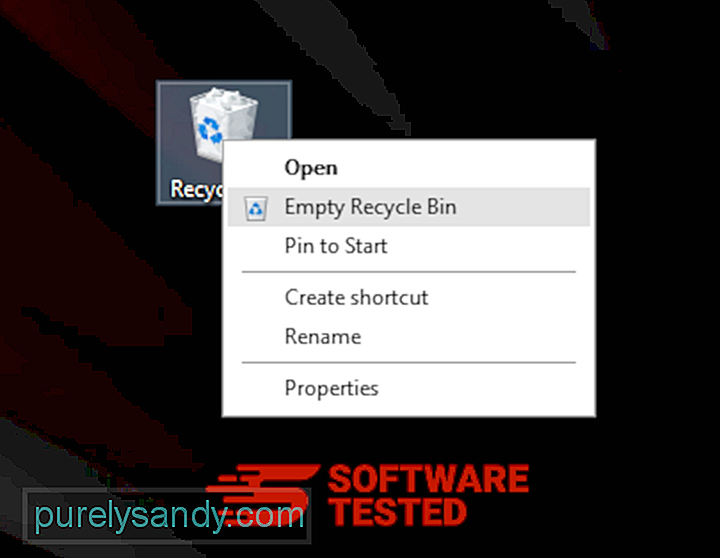
iKitties kötü amaçlı yazılımının tüm izlerinin kaldırıldığından emin olmak için tarayıcılarınızda yapılan tüm değişiklikleri geri almanız, izinleriniz olmadan eklenen şüpheli uzantıları, eklentileri ve eklentileri kaldırmanız gerekir. Kullandığınız tarayıcıya göre aşağıdaki adımları izleyin:
Google Chrome1. Kötü amaçlı eklentileri silin.
Google Chrome uygulamasını başlatın, ardından sağ üst köşedeki menü simgesini tıklayın. Diğer Araçlar > Uzantılar. iKitties ve diğer kötü amaçlı uzantıları arayın. Kaldırmak istediğiniz bu uzantıları vurgulayın ve ardından silmek için Kaldır 'ı tıklayın. 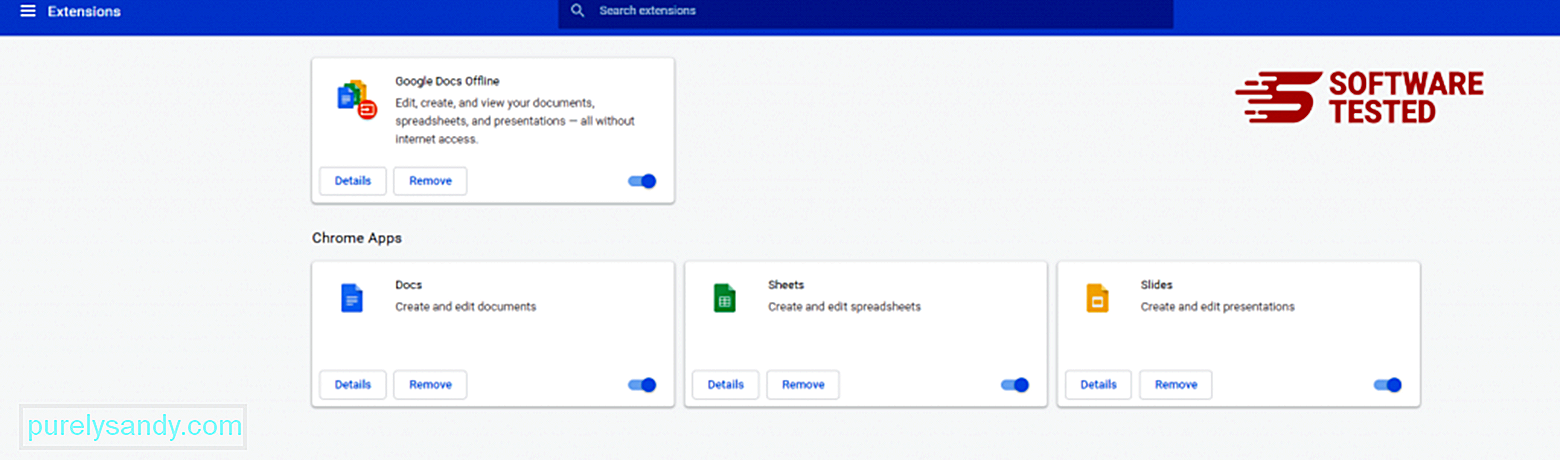
2. Ana sayfanızdaki ve varsayılan arama motorunuzdaki değişiklikleri geri alın.
Chrome'un menü simgesini tıklayın ve Ayarlar'ı seçin. Başlangıçta'ı tıklayın, ardından Belirli bir sayfayı veya sayfa grubunu aç'ı işaretleyin. Yeni bir sayfa oluşturabilir veya mevcut sayfaları ana sayfanız olarak kullanabilirsiniz. 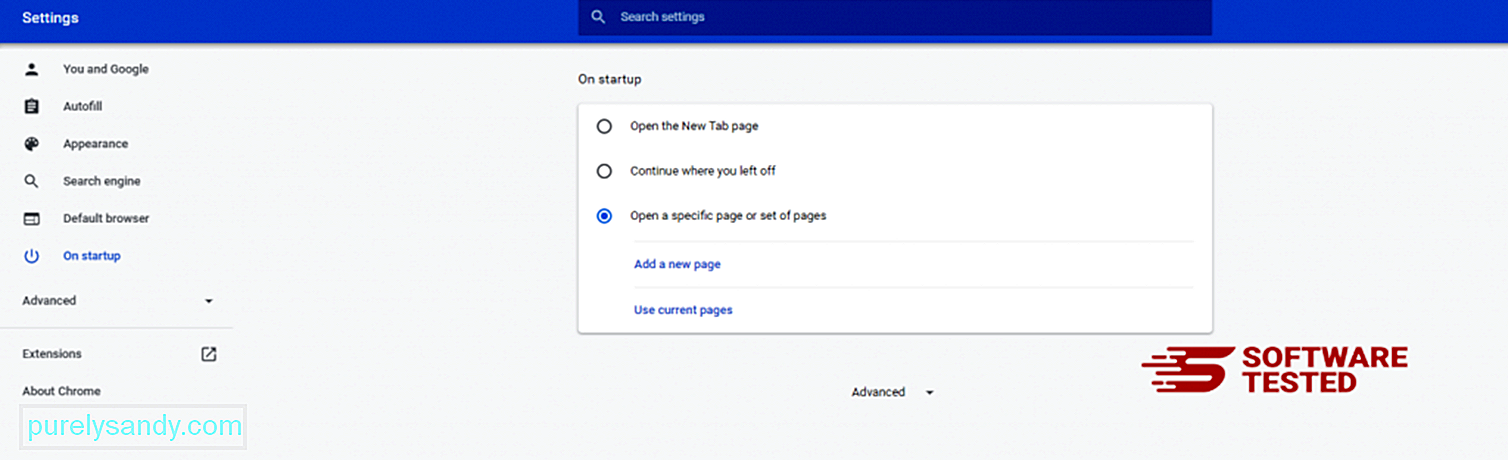
Google Chrome'un menü simgesine geri dönün ve Ayarlar > Arama motoru, ardından Arama motorlarını yönet'i tıklayın. Chrome için kullanılabilen varsayılan arama motorlarının bir listesini göreceksiniz. Şüpheli olduğunu düşündüğünüz herhangi bir arama motorunu silin. Arama motorunun yanındaki üç noktalı menüyü tıklayın ve Listeden kaldır'ı tıklayın. 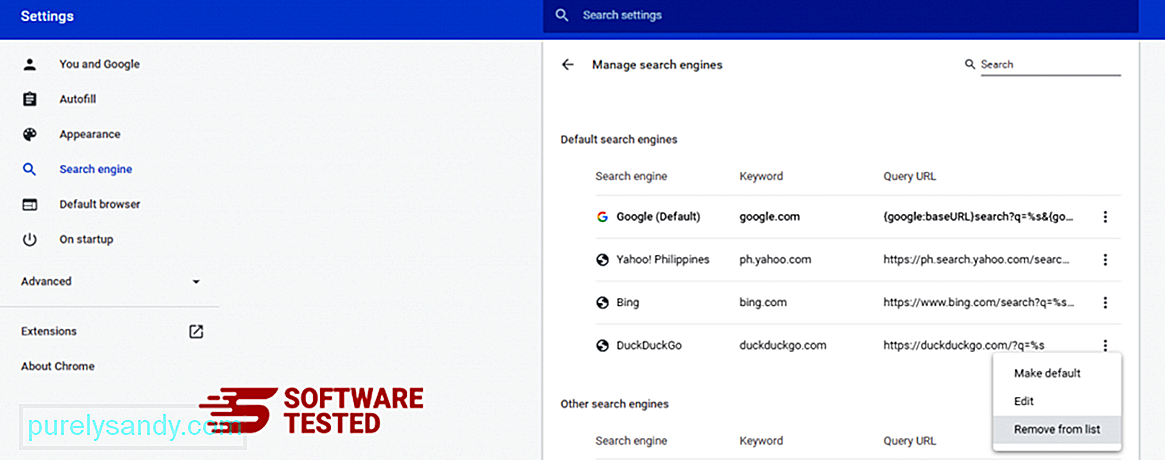
3. Google Chrome'u sıfırlayın.
Tarayıcınızın sağ üst köşesinde bulunan menü simgesini tıklayın ve Ayarlar'ı seçin. Sayfanın en altına gidin, ardından Sıfırla ve temizle altında Ayarları orijinal varsayılanlarına geri yükle'yi tıklayın. Eylemi onaylamak için Ayarları Sıfırla düğmesini tıklayın. 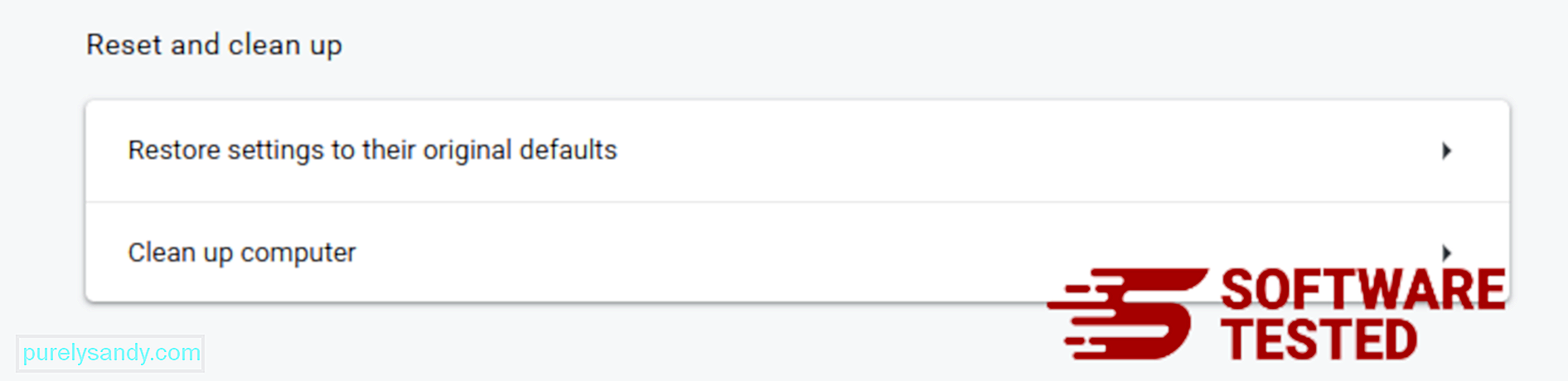
Bu adım, başlangıç sayfanızı, yeni sekmenizi, arama motorlarınızı, sabitlenmiş sekmelerinizi ve uzantılarınızı sıfırlayacaktır. Ancak yer işaretleriniz, tarayıcı geçmişiniz ve kayıtlı şifreleriniz kaydedilecektir.
Mozilla Firefox1. Tehlikeli veya tanıdık olmayan uzantıları kaldırın.
Yüklemeyi hatırlamadığınız tanıdık olmayan uzantılar için Firefox'u kontrol edin. Bu uzantıların kötü amaçlı yazılım tarafından yüklenmiş olma olasılığı çok yüksektir. Bunu yapmak için Mozilla Firefox'u başlatın, sağ üst köşedeki menü simgesine tıklayın ve ardından Eklentiler > Uzantılar.
Uzantılar penceresinde iKitties ve diğer şüpheli eklentileri seçin. Uzantının yanındaki üç noktalı menüyü tıklayın, ardından bu uzantıları silmek için Kaldır 'ı seçin. 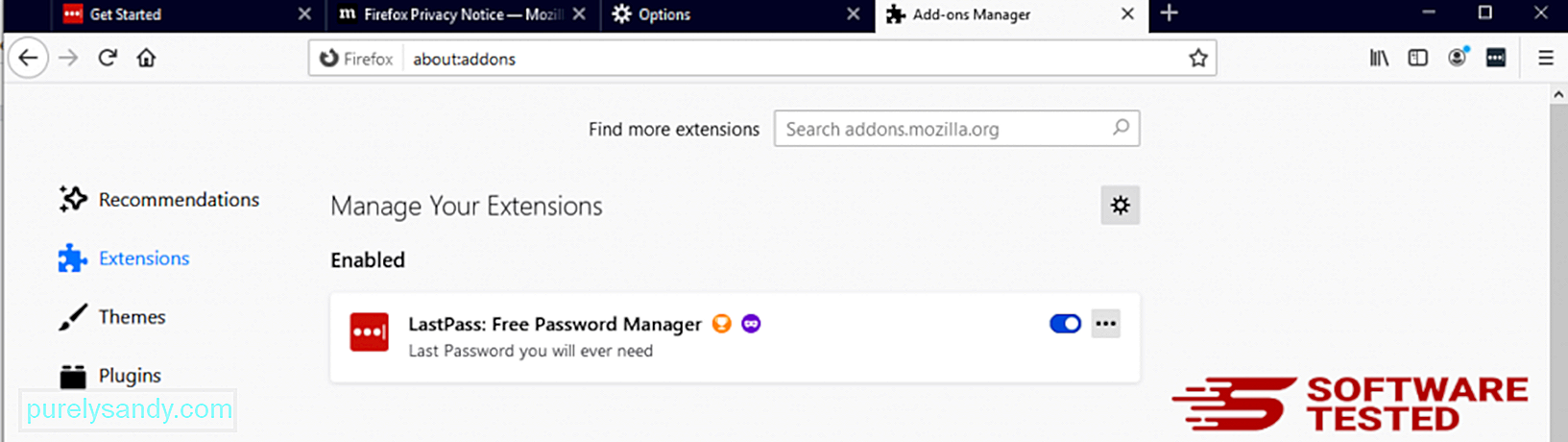
2. Kötü amaçlı yazılımdan etkilenmişse ana sayfanızı varsayılana döndürün.
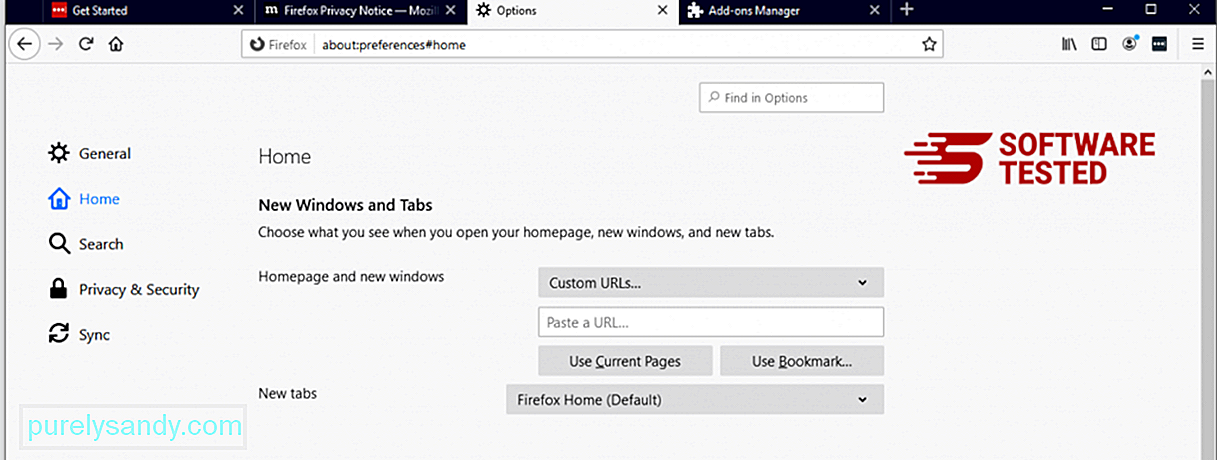
Tarayıcının sağ üst köşesindeki Firefox menüsünü tıklayın, ardından< öğesini seçin. güçlü> Seçenekler > Genel. Kötü amaçlı ana sayfayı silin ve tercih ettiğiniz URL'yi yazın. Veya varsayılan ana sayfaya geçmek için Geri Yükle 'yi tıklayabilirsiniz. Yeni ayarları kaydetmek için Tamam 'ı tıklayın.
3. Mozilla Firefox'u sıfırlayın.
Firefox menüsüne gidin, ardından soru işaretini (Yardım) tıklayın. Sorun Giderme Bilgileri'ni seçin. Tarayıcınıza yeni bir başlangıç yapmak için Firefox'u Yenile düğmesine basın.
Internet Explorer1. Tehlikeli eklentilerden kurtulun.
Kötü amaçlı yazılım tarayıcınızı ele geçirdiğinde, bunun bariz belirtilerinden biri, Internet Explorer'da haberiniz olmadan aniden beliren eklentiler veya araç çubukları görmenizdir. Bu eklentileri kaldırmak için Internet Explorer'ı başlatın, menüyü açmak için tarayıcının sağ üst köşesindeki dişli çark simgesini tıklayın ve ardından Eklentileri Yönet'i seçin. 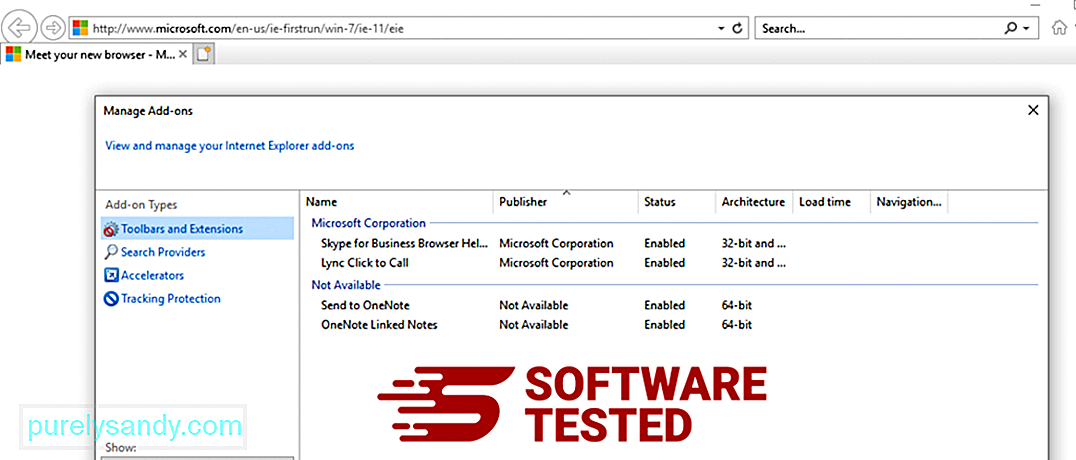
Eklentileri Yönet penceresini gördüğünüzde, iKitties.com ve diğer şüpheli eklentileri/eklentileri arayın. Devre Dışı Bırak'ı tıklayarak bu eklentileri/eklentileri devre dışı bırakabilirsiniz.
2. iKitties kötü amaçlı yazılımının ana sayfanızda yaptığı değişiklikleri geri alın.
Birden farklı bir başlangıç sayfanız varsa veya varsayılan arama motorunuz değiştiyse, Internet Explorer'ın ayarlarından tekrar değiştirebilirsiniz. . Bunu yapmak için tarayıcının sağ üst köşesindeki dişli çark simgesini tıklayın, ardından İnternet Seçenekleri'ni seçin. 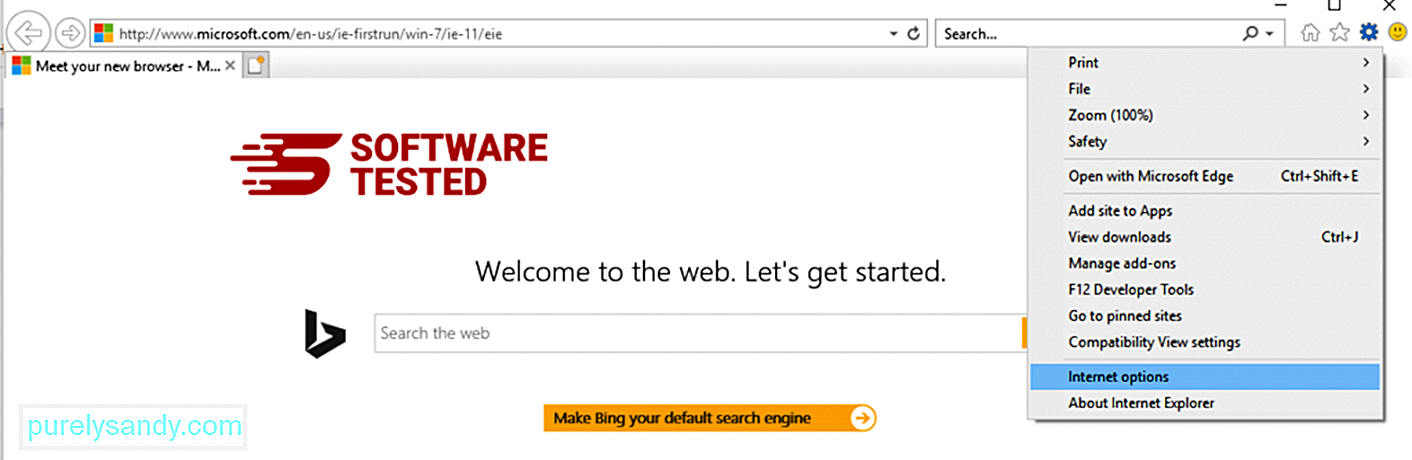
Genel sekmesinin altında, ana sayfa URL'sini silin ve tercih ettiğiniz ana sayfayı girin. Yeni ayarları kaydetmek için Uygula 'yı tıklayın. 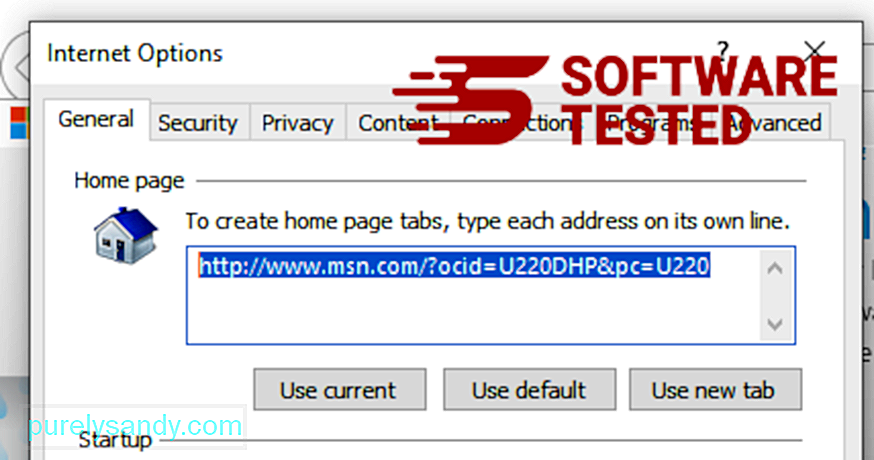
3. Internet Explorer'ı sıfırlayın.
Internet Explorer menüsünden (en üstteki dişli simgesi), Internet Seçenekleri'ni seçin. Gelişmiş sekmesini tıklayın, ardından Sıfırla'yı seçin. 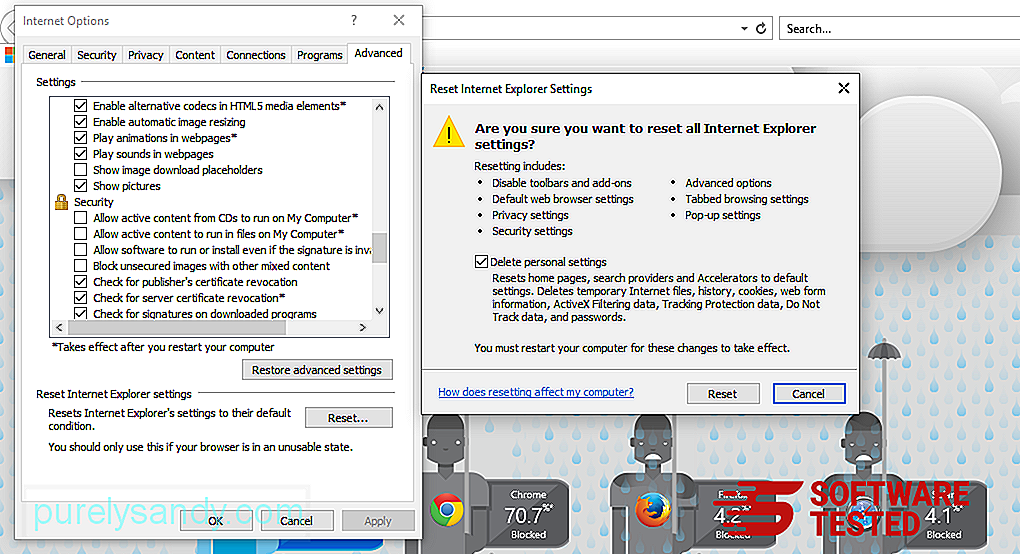
Sıfırla penceresinde, Kişisel ayarları sil seçeneğini işaretleyin ve işlemi onaylamak için bir kez daha Sıfırla düğmesini tıklayın. 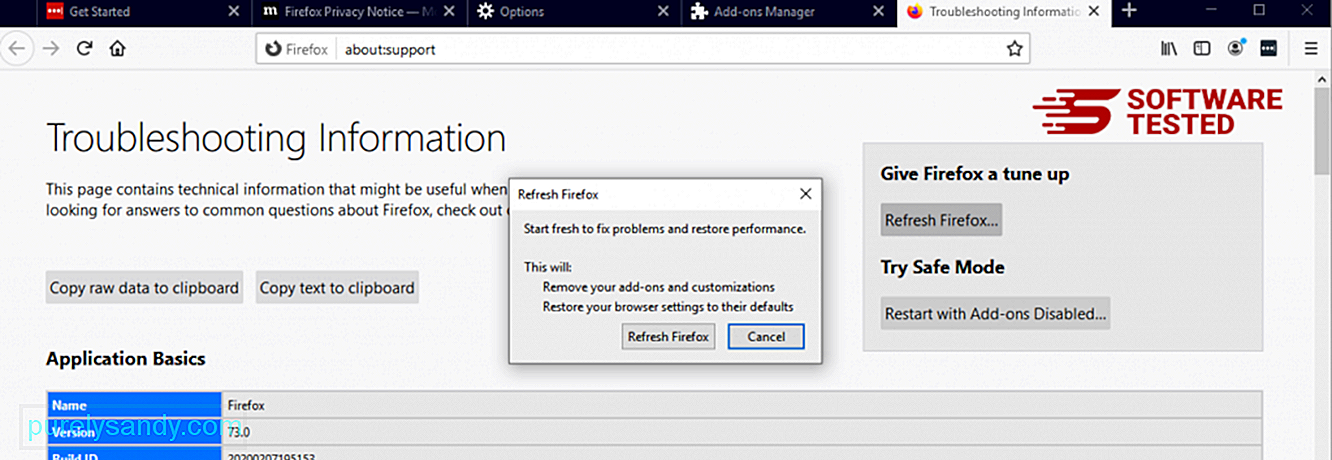
Yukarıdaki adımları tamamladığınızda, iKitties Mozilla Firefox tarayıcınızdan tamamen kaldırılacaktır.
Safari1. Şüpheli uzantıları silin.
Safari web tarayıcısını başlatın ve üst menüden Safari 'yi tıklayın. Açılır menüden Tercihler 'i tıklayın. 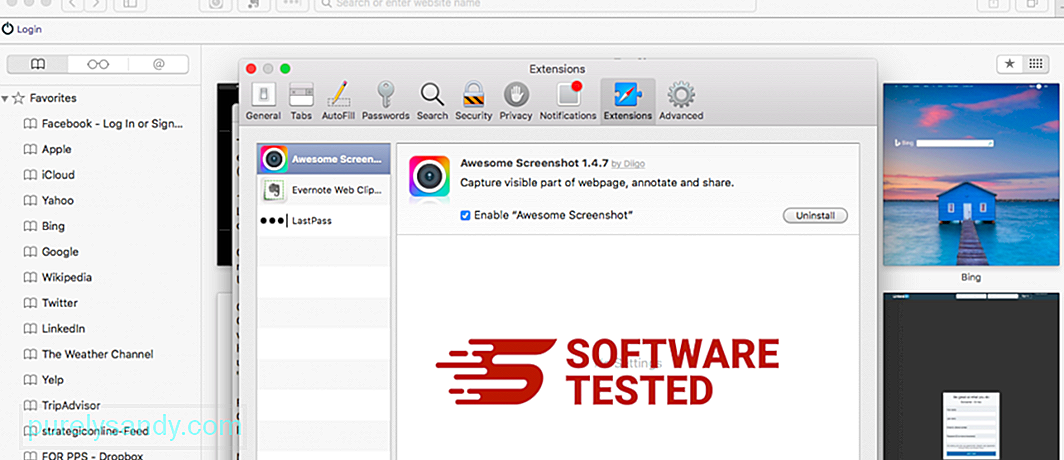
Üst taraftaki Uzantılar sekmesini tıklayın, ardından soldaki menüde yüklü olan uzantıların listesini görüntüleyin. iKitties.com veya yüklemeyi hatırlamadığınız diğer uzantıları arayın. Uzantıyı kaldırmak için Kaldır düğmesini tıklayın. Tüm şüpheli kötü amaçlı uzantılarınız için bunu yapın.
2. Ana sayfanızdaki değişiklikleri geri alın.
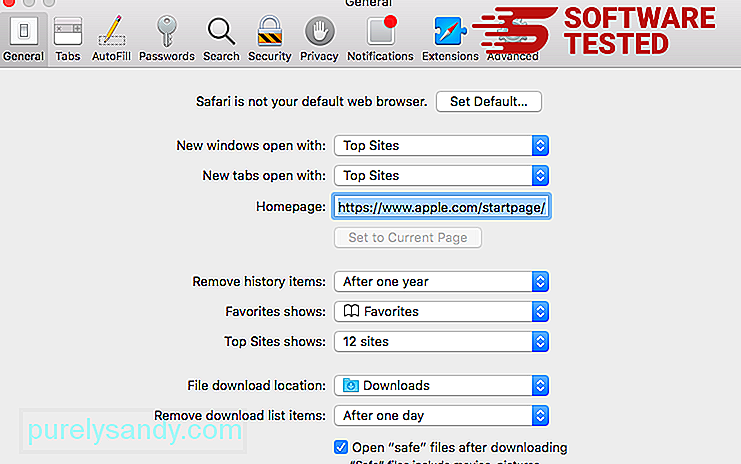
Safari'yi açın, ardından Safari > Tercihler. Genel'i tıklayın. Ana Sayfa alanını kontrol edin ve bunun düzenlenip düzenlenmediğine bakın. Ana sayfanız iKitties.com tarafından değiştirildiyse, URL'yi silin ve kullanmak istediğiniz ana sayfayı yazın. Web sayfasının adresinin önüne http:// eklediğinizden emin olun.
3. Safari'yi sıfırlayın.
Safari uygulamasını açın ve ekranın sol üst köşesindeki menüden Safari 'yi tıklayın. Safari'yi Sıfırla'yı tıklayın. Hangi öğeleri sıfırlamak istediğinizi seçebileceğiniz bir iletişim penceresi açılacaktır. Ardından, işlemi tamamlamak için Sıfırla düğmesini tıklayın.
Youtube videosu: iKitties.com'dan Nasıl Tamamen Kurtulursunuz?
08, 2025

